Cómo poner una foto en blanco y negro: 4 métodos rápidos
¿No sabes cómo pasar una foto a blanco y negro? ¿Te pierdes en los diferentes controles de tu editor actual? No importa cuántas veces lo edites, ¿la imagen termina en un desorden gris opaco? Bueno, prepárate y respira hondo: tenemos 4 formas diferentes que harán que esta tarea sea bastante fácil.
Primero, ¿por qué blanco y negro? ¿No supone una pérdida? Muchos de nosotros consideramos que las fotos en blanco y negro son una reliquia del pasado. Sin embargo, a veces, una imagen incolora puede mostrar muchos más detalles que una imagen con colores. Resalta una textura, concéntrate en las siluetas, juega con los contrastes entre los objetos, agrega un ruido ligero para un ambiente retro: ninguna imagen en color te permitirá hacer eso.


Entonces, ¿qué te parece poner las fotos en blanco y negro? ¿Cómo hacer eso sin esfuerzo? Aquí hay 4 programas diferentes que cumplen con esta tarea en poco tiempo. Sigue leyendo y descubre el método que más te convenga.
Estos son los métodos:
- Aplica el efecto blanco y negro a las imágenes en PhotoWorks
- Haz una foto en blanco y negro con programas online
- Convierte tus fotos en blanco y negro con Word
- Convierte tus imágenes a blanco y negro con Photoshop
MÉTODO 1. Convertir imagen a blanco y negro con PhotoWorks
PhotoWorks es un editor de imágenes fácil de usar que tiene una interfaz bastante simple y en español, así como muchas herramientas diferentes. Por ejemplo, si no estás seguro del nombre de la herramienta que necesitas, simplemente escribe algunas palabras clave en el campo de búsqueda y encontrarás la opción necesaria.
Estos son los diferentes métodos para crear una imagen en b/n en PhotoWorks:
Opción 1. Aplicar efecto blanco y negro desde la opción en la pestaña de inicio
Imagina que puedes convertir tu foto en escala de grises simplemente marcando una casilla. No hay listas desplegables ni menús confusos. ¿Ya parece más fácil? ¡Por supuesto! Estos son los pasos a seguir:
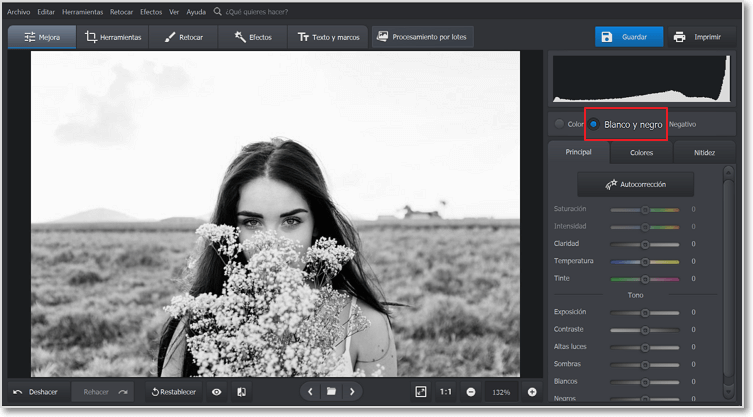
Simplemente marque la casilla Blanco y negro para convertir su imagen en escala de grises
- Inicia PhotoWorks. Ejecuta el programa e importa tu imagen.
- Convierte la foto a blanco y negro. Ves a la pestaña Mejora y marca la casilla Blanco y negro para eliminar los colores.
- Ajusta la exposición. Si la exposición de la imagen no te satisface completamente, en la sección Tono puedes hacer clic en la opción Exposición y puedes modificar el brillo de toda la imagen. Si la imagen es demasiado brillante, deberás mover el cursor hacia la izquierda; si está demasiado oscura, tendrás que moverla hacia la derecha.
- Ajusta Altas Luces y Blancos. Al hacer clic en "Altas Luces" puedes determinar el aumento o la disminución de las áreas de luz en toda la imagen. Al mover el control deslizante hacia la izquierda, la imagen será más brillante, por el contrario, hacia la derecha tendrá más brilo. El control deslizante "Blancos" actúa en las partes blancas de la foto. La intensidad del blanco disminuirá si el cursor se mueve hacia la izquierda y aumentará hacia la derecha.
- Modifica Sombras y Negros. El control deslizante “Negros” se utiliza para establecer el "punto negro", es decir, el extremo oscuro del rango tonal de la imagen. Con las sombras, por otra parte, puedes aclarar o recuperar detalles en áreas oscuras. Al mover el control deslizante hacia la izquierda, los tonos de la imagen serán más oscuros, la imagen será más oscura y el contraste aumentará. Moverlo hacia la derecha tendrá el efecto contrario.
- Guarda tu trabajo. Cuando termines, haz clic en Guardar para conservar los cambios.
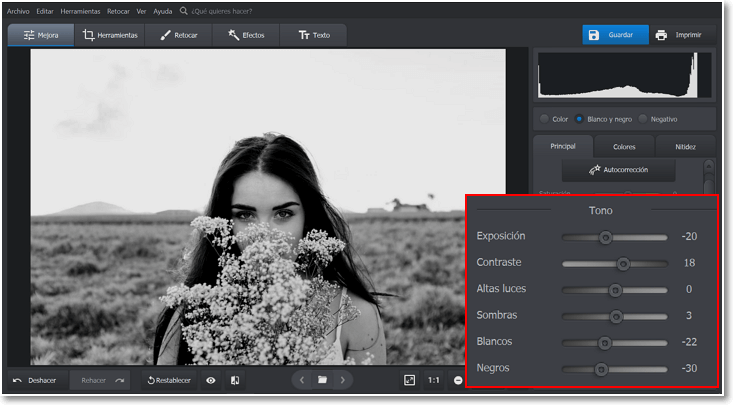
Estamos disminuyendo la exposición para oscurecer las áreas brillantes
Opción 2. Usar el efecto blanco y negro con la opción Efectos
En la pestaña Efectos, encontrarás docenas de preajustes magníficos para editar tu foto de forma que se vea perfecta sin complicaciones. Puedes también poner foto en blanco y negro de una manera muy sencilla:
- Accede a la pestaña Efectos en PhotoWorks. En la barra de opciones, selecciona Efectos.
- Selecciona el efecto "Blanco y negro". A la derecha aparecen los efectos más populares. Entre ellos está el efecto de pasar fotos a blanco y negro. Selecciona está opción y tu foto cambiará a blanco y negro.
- Revisa el resultado y retoca lo necesario. Con el control deslizante que aparece justo debajo de la imagen, puedes ajustar la cantidad de efecto que queres aplicar. Pulsa sobre el botón Aplicar en la parte inferior derecha.
- Guarda tu imagen. Una vez estás satisfecho con el resultado, solo tienes que guardar la imagen en tu carpeta.
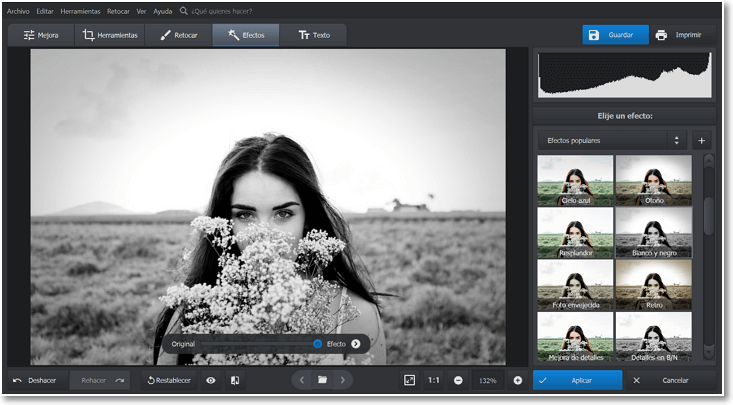
Selecciona el efecto Blanco y negro en la pestaña Efectos
¿Quieres añadir un efecto artístico más? Entonces, descubre cómo difuminar el fondo de una foto para dar el toque final a tu creación.
Opción 3. Función Escala de Grises en la corrección de color 3D LUT
3D LUT es una poderosa herramienta para la corrección de color inteligente. PhotoWorks viene con más de 30 preajustes para mejorar instantáneamente tus fotos. Así puedes gestionar los colores con un solo movimiento de ratón. Convertir imagen a blanco y negro es también muy fácil:
- Selecciona la pestaña Herramientas > Corrección de color 3D LUT. Tras iniciar la aplicación y cargar la imagen, elegimos la pestaña Herramientas y dentro de ella accedemos a la opción Corrección de color 3D LUT.
- Elige la Escala de Grises. Entre las opciones que se nos ofrecen a la derecha de la pantalla encontramos la corrección a Escala de grises.
- Ajusta la cantidad de efecto. Con el control deslizante que aparece justo debajo de la imagen, podemos ajustar la cantidad de efecto que queremos aplicar.
- Aplica cambios y guarda. Una vez conseguido el efecto deseado solamente queda aplicar los cambios y guardar la imagen mediante los botones Aplicar y Guardar.
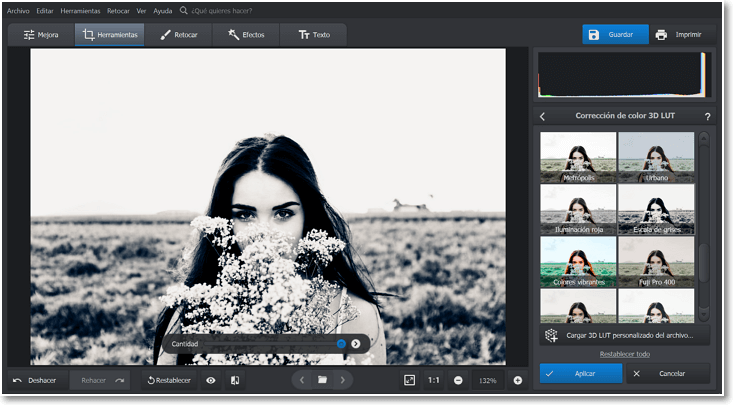
Pasar la foto a blanco y negro usando la corrección de color 3D LUT
¿Con ganas de verlo funcionar? ¡Simplemente haz clic en el botón de abajo para comenzar!
Eso parece muy fácil, ¿verdad? Puedes descubrir un montón de otras posibilidades creativas al usar PhotoWorks: desde una simple corrección de brillo y contraste hasta los complejos retoques de retratos y paisajes. Puedes aclarar una foto oscura, cambiar el fondo, aplicar el maquillaje digital, eliminar marcas de agua y mucho más.
MÉTODO 2. Conseguir el efecto blanco y negro con programas online
Si no desea comprar un editor de imágenes para unas pocas imágenes, puedes usar alguna de las aplicaciones online disponibles en internet. Estas aplicaciones te permiten trabajar con tus imágenes desde cualquier ordenador y sin tener que descargar nada. Un ejemplo es el programa Fotoefectos. Mediante esta aplicación online, puedes cargar tus imágenes desde internet. A continuación, debes elegir la opción de aplicar el filtro de blanco y negro. El programa te muestra como quedará el resultado. Si te convence, pulsando la opción finalizar se mostrará el resultado final que podrás descargar.
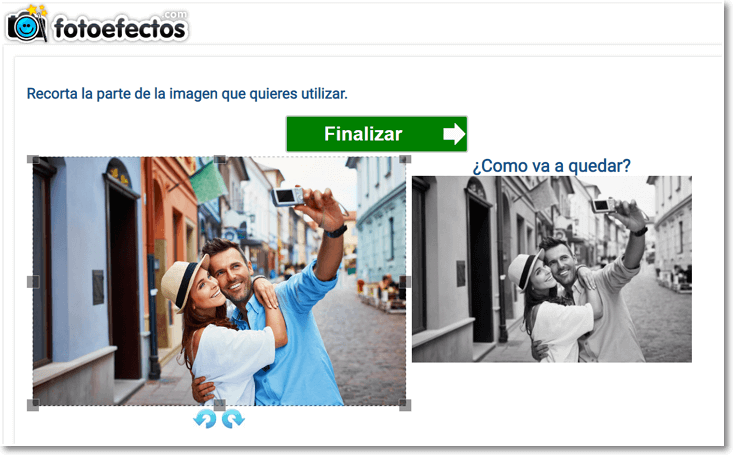
Pasar la imagen a blanco y negro en Fotoefectos
MÉTODO 3. Cambiar una foto a blanco y negro con Word
En muchas ocasiones utilizamos imágenes en nuestros archivos de Word. Algunas veces necesitaremos pasar la imagen a blanco y negro. Esta tarea puede realizarse desde el mismo Word y de forma sencilla.
Seleccionamos la imagen en el documento y pulsamos sobre la opción Formato, dentro de las Herramientas de imagen. A continuación, escogemos Color, dentro de la sección Ajustar. En este punto, el programa nos ofrece varias posibilidades de edición entre las que encontramos Saturación de Color. Usando esta opción podemos convertir la imagen en blanco y negro en un solo clic, simplemente seleccionando la imagen en el selector y todo ello sin salir de Word.
¿Hay imperfecciones en tu foto que te gustaría eliminar? Antes de aplicar un efecto artístico, descubre cómo retocar una foto de forma sencilla y con resultado profesional.
MÉTODO 4. Hacer fotos en blanco y negro con Photoshop
Si le pides a una persona que nombre un editor de imágenes que conozca, en el 99% de los casos, Adobe Photoshop será el primero de la lista. Este programa se considera realmente un software de primer nivel para el retoque fotográfico. Con él, puedes dar vida a casi cualquier idea creativa. Cualquier usuario de Photoshop puede convertir una imagen a blanco y negro mediante la opción de capa de ajuste.
En el menú superior elige la nueva capa de ajuste. Luego elige blanco y negro. Photoshop crea una nueva capa sin dañar la imagen, por lo que puede ajustarla como desee. A través de los controles deslizantes se ajustan los efectos para aclarar u oscurecer ciertas áreas. Alternativamente, ahorra algo de tiempo y elige un ajuste preestablecido. No olvides presionar Ctrl + S y guardar la nueva imagen.
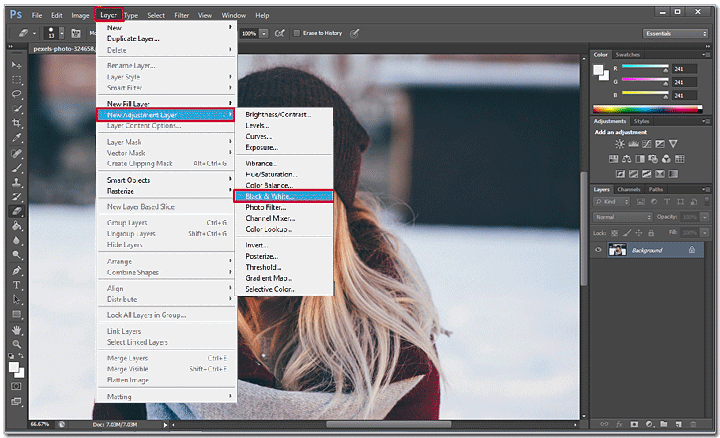
Elige la nueva capa de ajuste > Blanco y negro
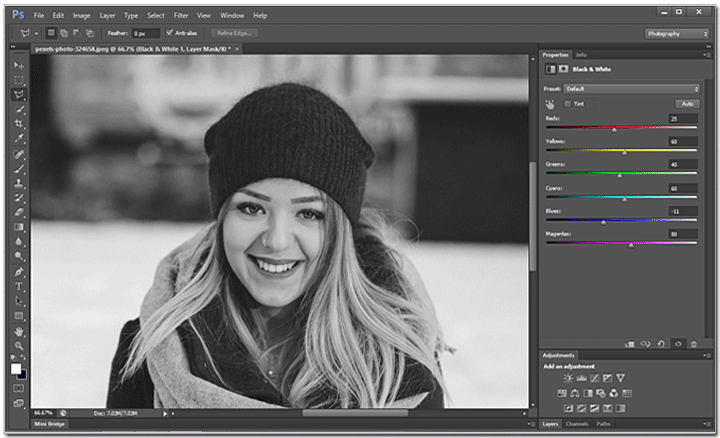
Photoshop crea una nueva capa sin dañar la foto, para que puedas retocarla como quieras
Si estás trabajando con Photoshop CS2 o Photoshop Elements, el modo Blanco y negro descrito anteriormente puede que no esté disponible. En este caso, sugerimos crear la capa de Ajuste en el modo Saturación.
Todas estas capas de ajuste y controles deslizantes para diferentes colores pueden parecer difíciles para algunos usuarios. Si no quieres usar este método, siempre puedes buscar otra aplicación más sencilla que realice esta tarea.
En cualquier caso ahora conoces algunas formas de convertir imágenes de color a blanco y negro. ¡Ahora decide cuál es la más adecuada para ti, toma tu fotografía y haz que suceda!

 Descargar
Descargar
 Descargar
Descargar
